大家好我们今天来用ps制作一下立体字效果,ps的立体字有很多方法,不发光的就是其中的一种,还有发光的,正面发光字,三维发光的等等,还有三维不发光的,有单个的字,有组合式的,有各种造型的,这些我们都是可以量身定制的,这个方法其实也是最简单的,后期教程社会陆续发布各种立体字教程。
首先让我们看看效果图
首先打开ps文件新建文件,我是设计三个教程社所以800到500,这个大小根据你自己设计的字多少来定,如图
然后填充背景颜色,这个可以根据自己的要求来设计,我这里填充黑色。填充快捷键Ctrl+Delete,然后选择文字工具打出你想要设计的字,如图
我这里设计的是教程社三个字,调整字体大小和属性,如图
字图层文字上面按住鼠标右键先将文字格式化,如图
按住键盘上的Ctri点文字图层的T建立文字选取,然后新建图层,如图
然后我们填充一个颜色,一定要在新建的这个图层上填充哦。如图
然后在键盘上按下左右键 右键进行微调,这个时候就能看到效果了。如图
我们这个时候要重复操作一次,这样效果就比较明显了。按住键盘上的Ctrl点击图层1,建立文字选取。如图
在填充个别的颜色。按住键盘上的Ctrl+Dele填充你想要的颜色。如图
以上就是ps立体字的制作方法,后续会发布更多ps立体字教程,如果大家有什么不明白的可以私信我,最近也会发布视频教程1.阅后如果喜欢,不妨点赞、收藏、评论和关注一下2.在学习中有什么问题,欢迎与我沟通交流,关注【教程社】,我在这里等你哟!。
3.教程社专注分享IT技术!设计教程、编程、电脑、电商、素材等






发表评论:
◎欢迎参与讨论,请在这里发表您的看法、交流您的观点。